さて、運良くお持ちのドライブがフェーズ1だった方、もしくはファームウェアアップデートにより、めでたくフェーズ1ドライブへ変更が出来た方は、次に再生ソフトのリージョンフリー化を行います。
ソフトウェアのリージョン管理方法は大きく分けて、
- 独自でリージョンコードを管理
- OSのリージョンコードに依存
- 最初から固定
の3種類があります。ではそれぞれのリージョンフリー化について見てみましょう。
1.独自でリージョンコードを管理
再生ソフトが独自でリージョンコードを管理します。このタイプの再生ソフトは、
- PowerDVD(~VR-X)
- WinDVD(~2.64)
- VaroDVD(~2000)
- SoftDVD(~MAX2000)
- CineMaster(~2000)
- REALmagic(H+、DVD8300など、EM8300チップ搭載モデル)
が該当します。これらのうち、REALmagic以外のソフトは、DVD Genieですべて対応可能です。
例として、PowerDVD VR-Xのリージョンフリー手順を掲載します。(他のソフトもほぼ同様の手順でリージョンフリーとなります)
まずは、DVD Genieをダウンロードしてください。(DOWNLOADコーナーにあります。)なお、ここでは、日本語化したDVD Geniev3.81を使用しています。

図1:DVD Genie
DVD Genieを起動したら、PowerDVDのタブをクリック、再生したいDVDディスクのリージョンを選択して、「適用」をクリックするだけです。なお、PowerDVDは終了させておいてください。
他のソフトの場合も、同様にタブを選択し、希望リージョンを選んで「適用」です。
では、REALmagicの場合はどうしたらよいでしょうか。これには、リージョンコードを変更する、専用のソフトウェアが必要です。
まずは、Zone Selectorからいきましょう。このソフトは、EM8300+SigmaDesignsのドライバを使用するデコーダーカードで有効な、リージョンハッキングツールです。バージョンは4.1を使用します。Windows95/98/Me/2000いずれでも有効です。(NTは知りません(笑))
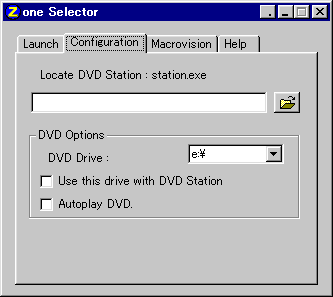
図2:Station.exe選択
まず、「Configration」タブで、REALmagicの専用プレイヤー「station.exe」を指定します。「DVD Drive」で、ドライブも指定しておいてください。
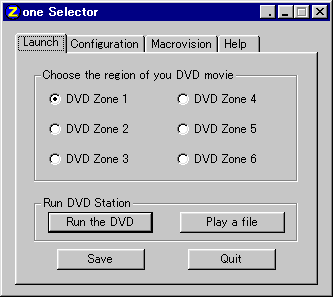
図3:リージョン選択
その後、「Launch」タブを選択し、再生したいディスクのリージョンを選びます。あとは、「Run the DVD」をクリックするだけです。簡単ですね。
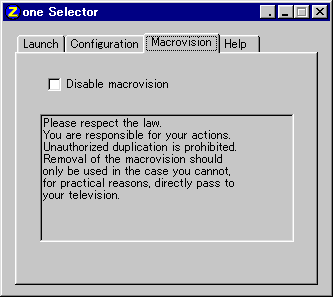
図4:マクロビジョンOFF
なお、このZone Selectorには、アナログコピーガード信号である、マクロビジョンを出力しない設定にすることができます。テレビデオなどを使用していて、どうしてもDVDが再生できない場合に使用してください。悪いことにつかってはいけません(笑)。
もうひとつの方法として、再生ソフトを変えるという手があります。ご存知のとおり、ハードウェアデコーダーは専用の再生ソフトが必要であり、PowerDVDなどのソフトウェアデコーダーはまったく利用できません。しかし、このハードウェアデコーダーのためだけに作られている再生ソフトも存在します。それが、このEugene's DVD Playerです。

図5:Eugene's DVD Player
このソフトは、Station.exeの代わりに使用できるREALmagic専用再生ソフトウェアです。このソフトの利点は、Zone Selectorと異なり、リージョンを無視してしまうことにあります。
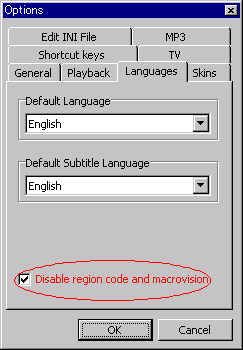
図6:設定ウインドウ
設定(Configration)のボタンを押して、「Language」のタブを選択すると、図6のウインドウのようになります。そこで、赤で囲われた「Disable region code and macrovision」のチェックボックスをONにしておけば、勝手にリージョンコード無視と、マクロビジョンOFF処理をしてくれます。
2.OSのリージョンコードに依存
Windows98SE/Me/2000では、OSレベルでリージョンコードを保持しています。この情報を参照するソフトは、
- CinePlayer
- ガンガンDVD(推測)
- SoftDVD MAX(4.0~)
- DVD/MP3 Jet-Audio
が該当します。こちらもDVD Genieで対応可能です。ただし、Windows2000では、DVD Geniev3.81以降が必要です。
以下、Windows2000を例にとります。
まず、OSのリージョン情報を参照します。「コントロールパネル」→「システム」→「ハードウェア」→「デバイスマネージャ」を選択します。そして、該当するDVDドライブのプロパティを表示させ、詳細設定のタブを選択します。
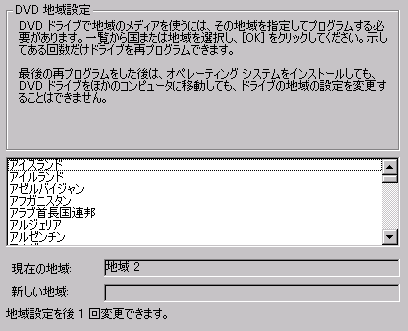
図7:DVDドライブのプロパティ(Win2K)
ドライブがフェーズ1の場合、このようなウインドウになっているはずです。この状態で、残り変更回数は1回です。これを変更してしまうと、もうOSのリージョンは変更できません。しかし、再生したいリージョンに変更してしまいましょう。
OSのリージョンを変更することで、CinePlayerも、DVD/MP3 Jet-Audioも問題なく再生が可能なはずです。しかし、このままでは、他のリージョンのソフトが再生できません。さて、ここでDVD Genieの出番となります。

図8:DVD Genie Windowsタブ
左側の赤丸で囲われた部分が、Windows2000のリージョンコードです。これを消去してやり、PCを再起動すれば、再び変更残り回数1回の状態に戻ります。再起動が少々面倒ですが、リージョンコードが元に戻ると思って、我慢しましょう。
3.最初から固定
リージョンが最初から固定されているものです。
- DVD Express
これについては、対応方法はありません。
さて、あなたのお持ちの再生ソフトはどのタイプでしょうか?
|
ドライブのリージョンコード |
リージョンフリー |
WindowsMe・2000でのMS-DOS起動 |
